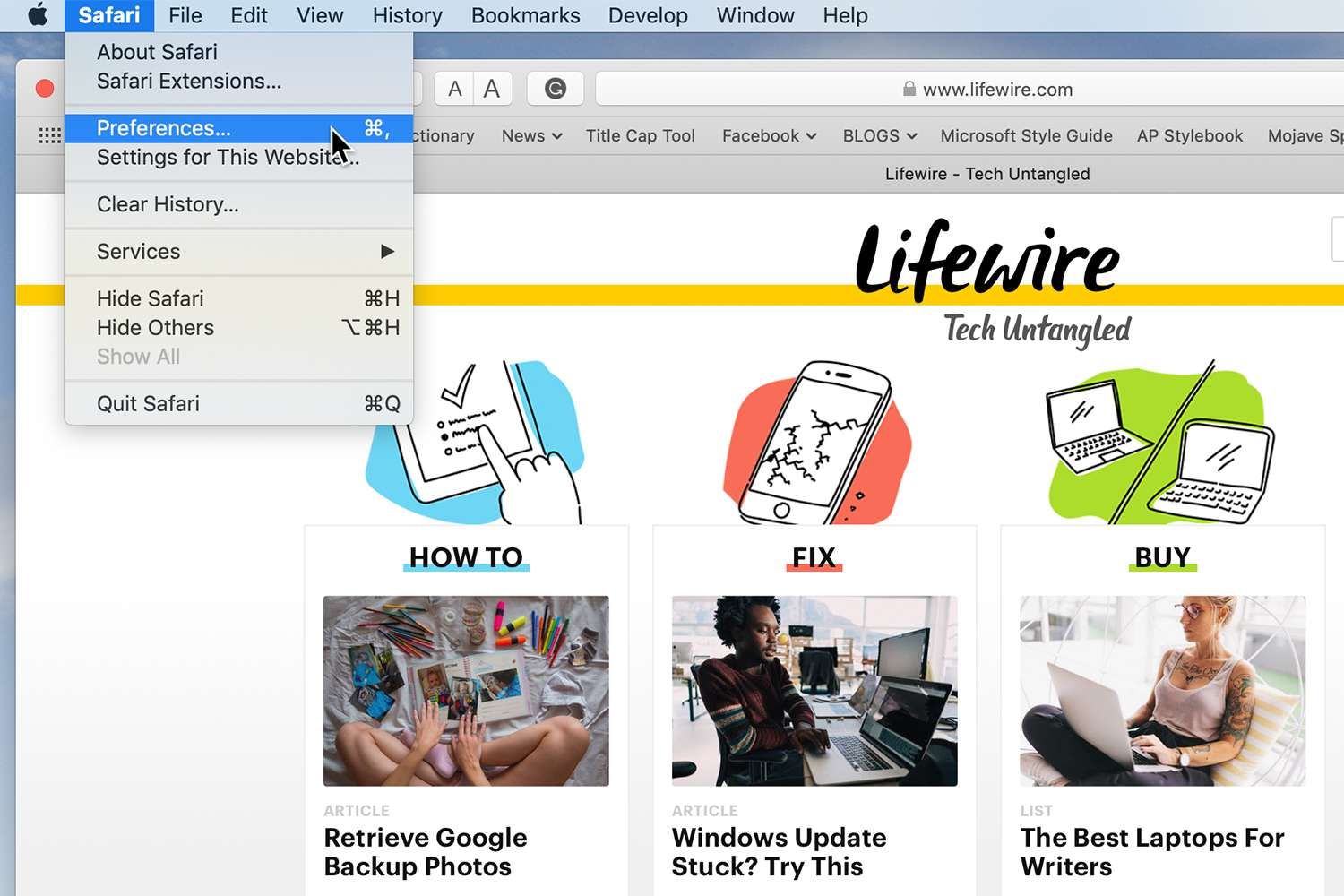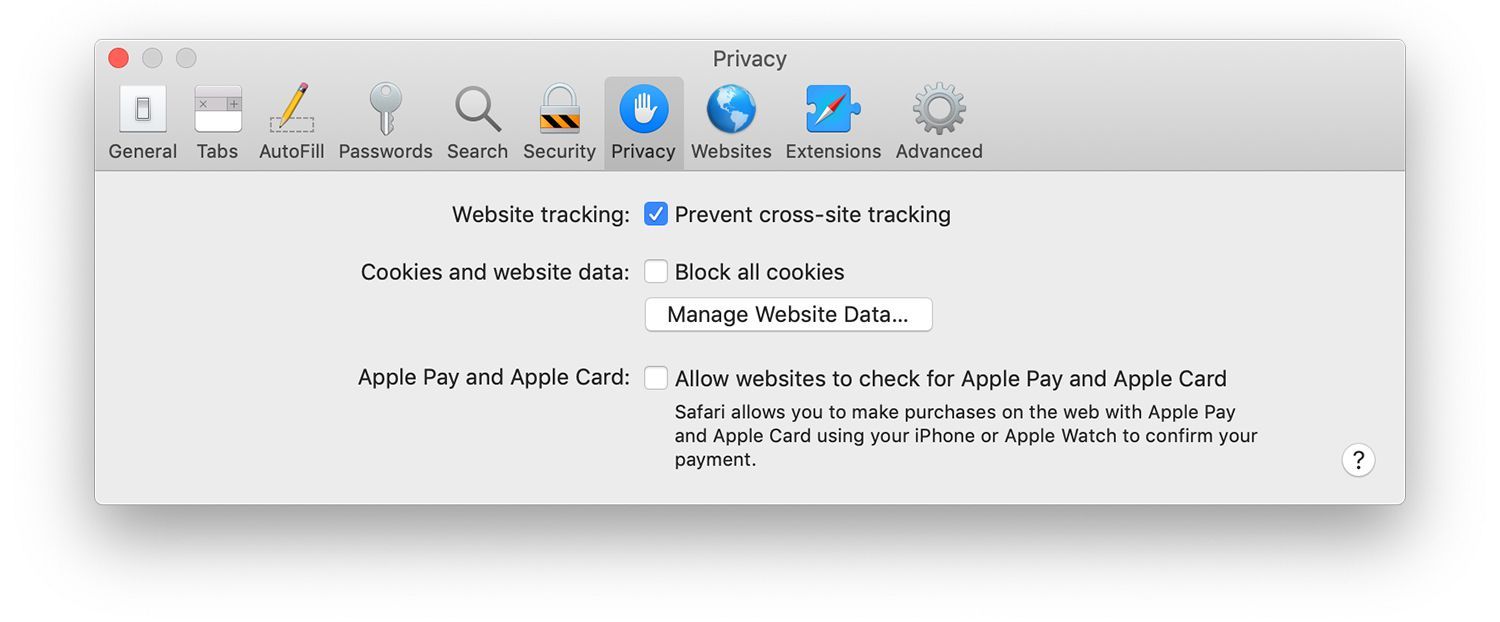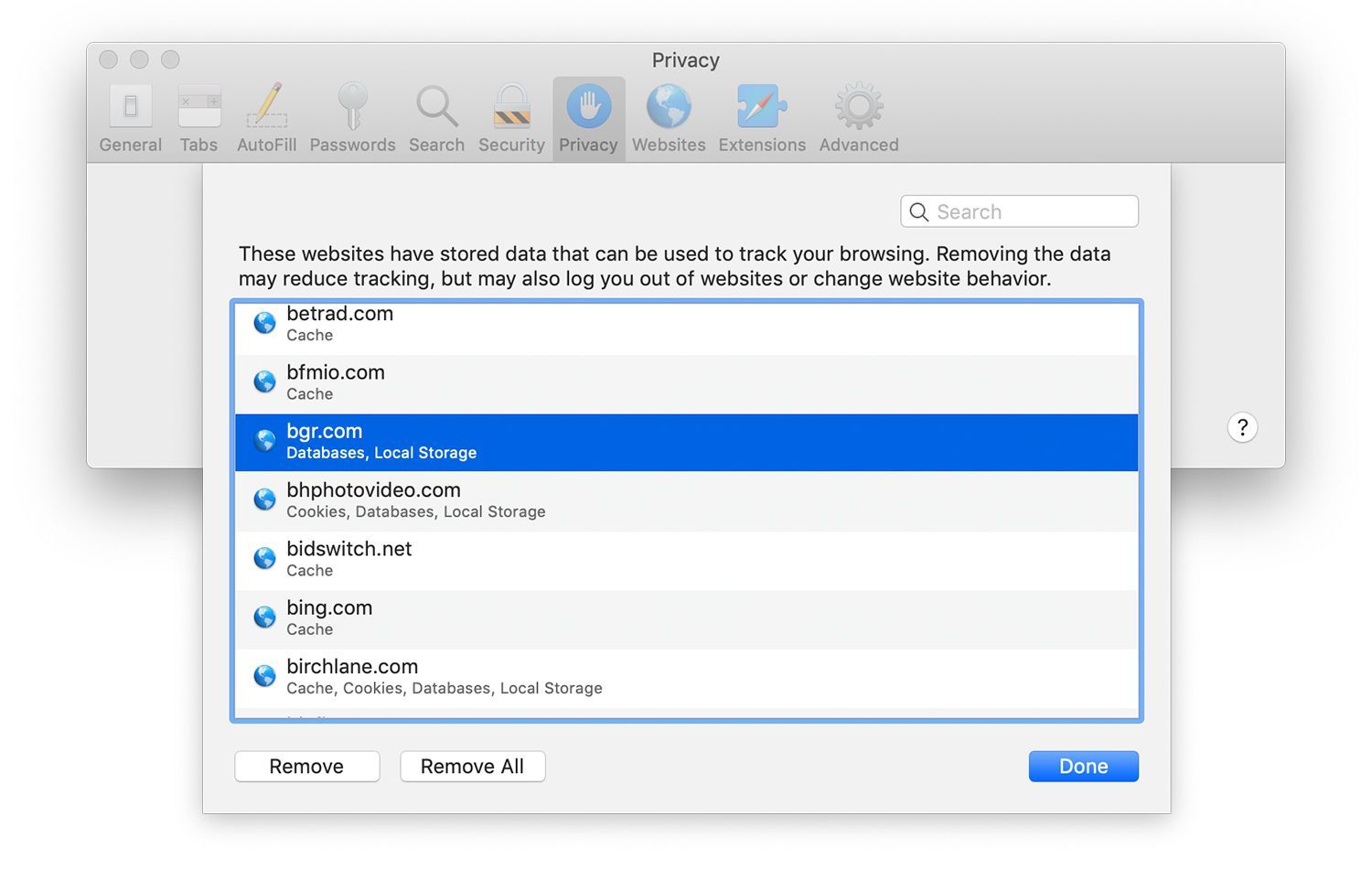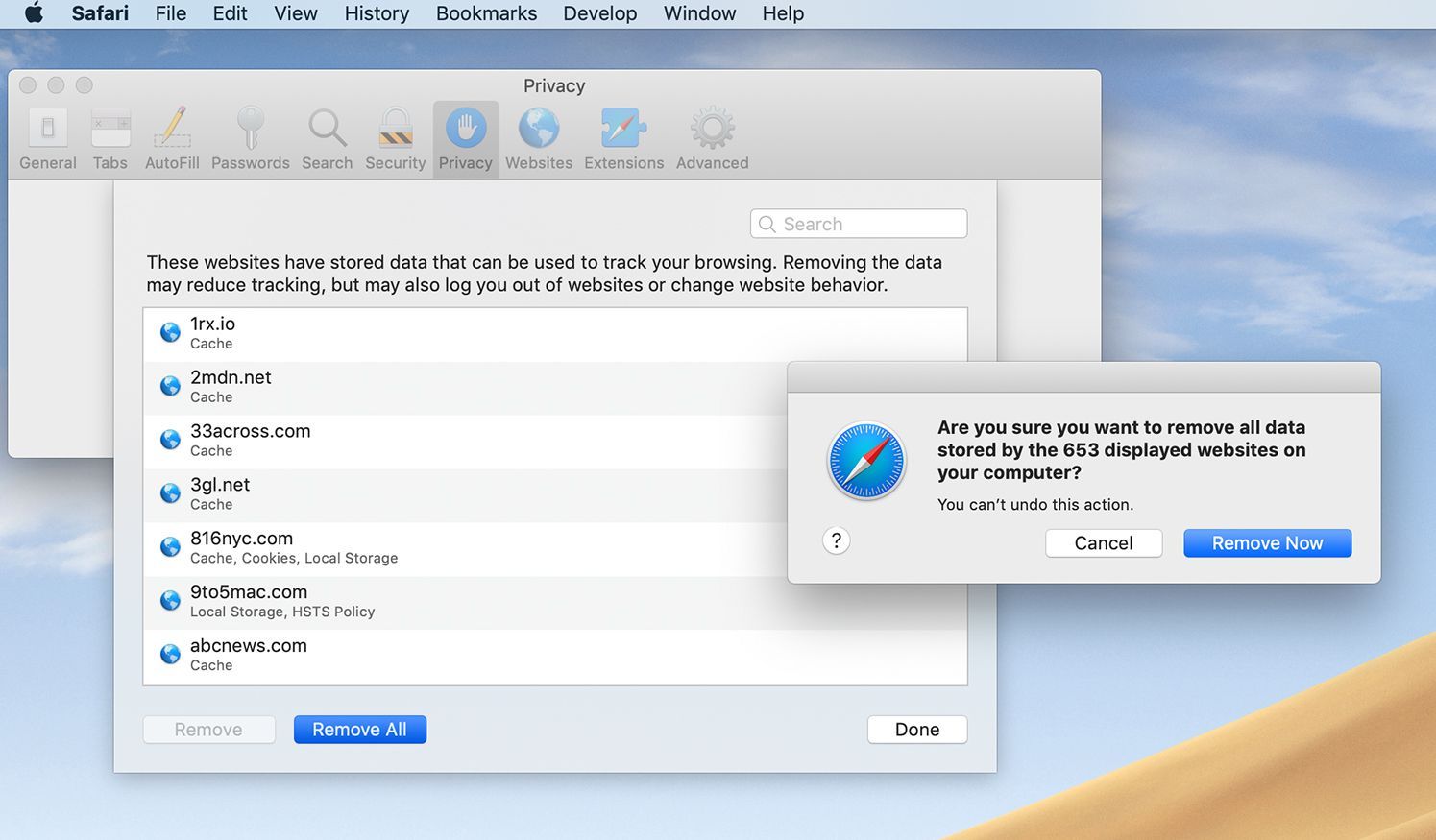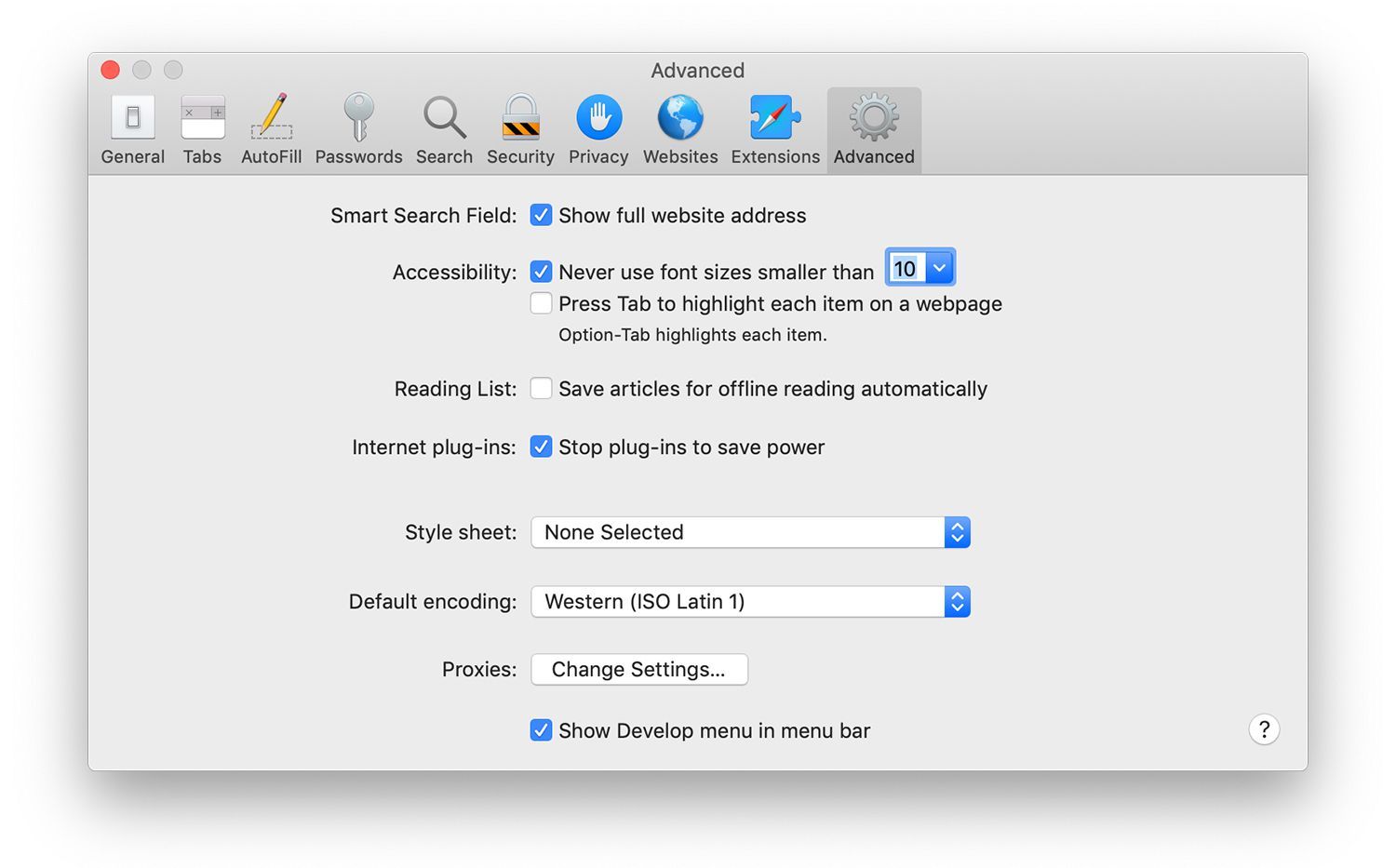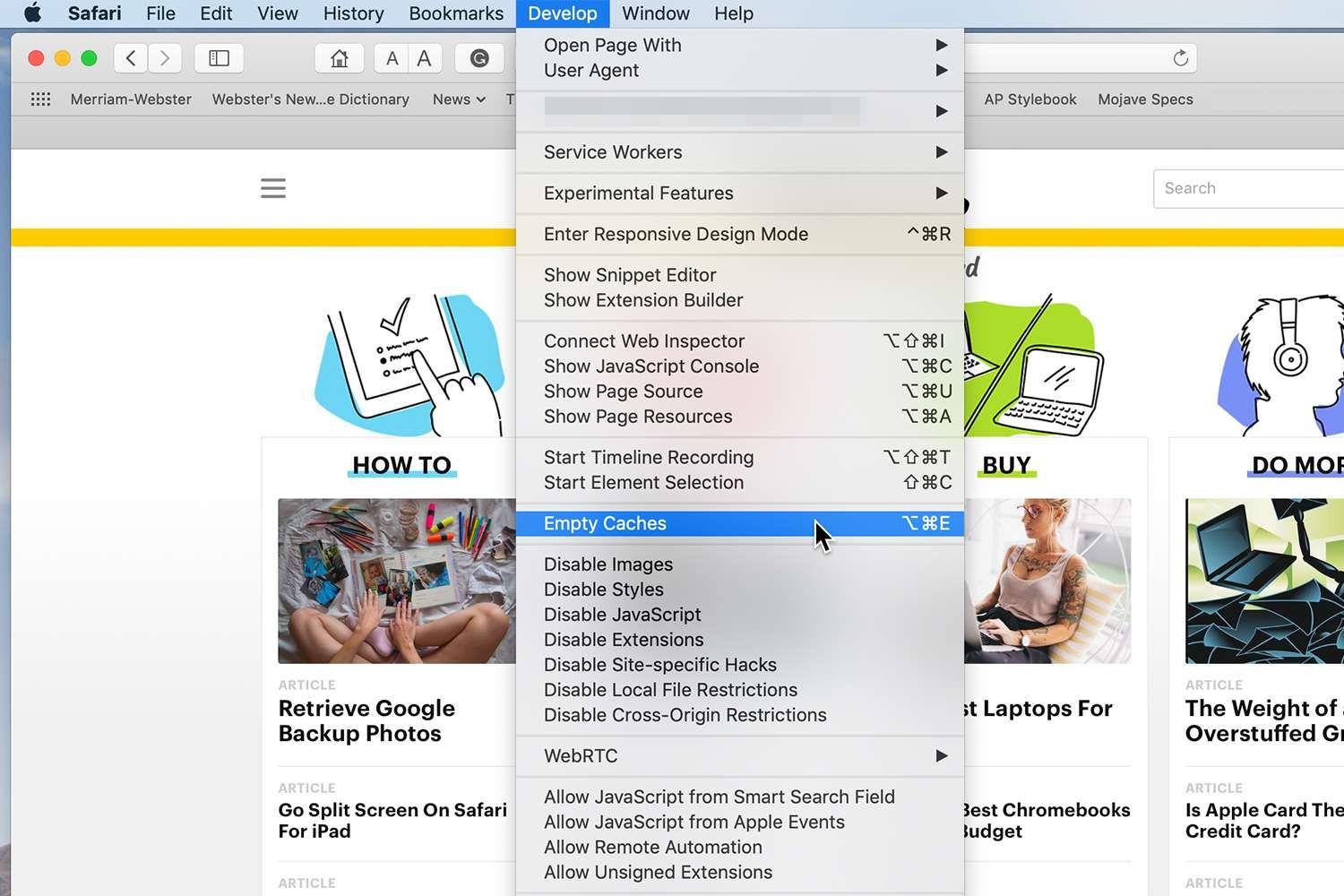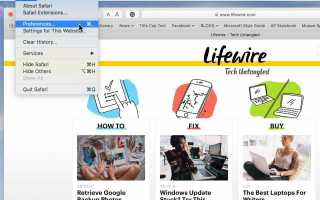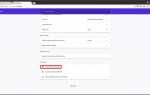Содержание
Существует компромисс, позволяющий веб-сайтам и сторонним рекламодателям хранить файлы cookie в Safari или, в этом отношении, в любом браузере. Большинство пользователей осведомлены о последствиях для безопасности и отслеживания, связанных с принятием файлов cookie. Дополнительное беспокойство вызывает влияние поврежденных файлов cookie на общую производительность вашего веб-браузера, включая то, как он взаимодействует с вашими любимыми веб-сайтами.
Информация в этой статье относится к Mac, работающим под управлением macOS Mojave (10.14) или macOS High Sierra (10.13).
Когда ваш веб-браузер накапливает куки в течение длительного времени, могут случиться плохие вещи. Файлы cookie со временем устаревают, поэтому они не только занимают место на диске, но и больше не служат какой-либо цели. Файлы cookie могут быть повреждены из-за зависаний Safari, перебоев в подаче электроэнергии, незапланированных отключений Mac и других событий. В конце концов, вы можете обнаружить, что Safari и некоторые веб-сайты больше не работают вместе или вообще не работают вместе.
Устранение причины, по которой Safari и веб-сайт не могут работать вместе, является сложной задачей, но виновником могут быть поврежденные файлы cookie или кэшированные данные. Благодаря этому Safari дает вам возможность удалять данные сайта.
Вы можете удалить все свои сохраненные файлы cookie и кэши или только те, которые вы хотите удалить, в настройках Safari, оставив остальные позади.
запуск Сафари и выберите предпочтения из Сафари меню.

В открывшемся окне нажмите Конфиденциальность Вкладка.
в Cookies и другие данные сайта раздел, нажмите Управление данными сайта открыть алфавитный список всех веб-сайтов, о которых хранится ваш компьютер, включая файлы cookie и кэши.

Чтобы удалить отдельный веб-сайт, прокрутите алфавитный список или воспользуйтесь полем поиска. Выберите его и нажмите Удалить удалить любые данные, которые ваш компьютер хранит о сайте. Это может быть полезно, когда у вас есть проблемы с определенным сайтом.

Выберите несколько последовательных веб-сайтов с помощью клавиши Shift. Выберите первое печенье, затем нажмите и удерживайте сдвиг ключ и выберите второй сайт. Любые сайты между этими двумя также выбраны.
Вы можете использовать клавишу Command, чтобы выбрать несмежные сайты. Выберите первое печенье и затем нажмите и удерживайте команда ключ при выборе каждого дополнительного куки.
Нажмите на Удалить Кнопка, чтобы удалить выбранные куки.
Нажмите Удалить все удалить все сайты в списке. Выбор не требуется. Вам будет предложено подтвердить, что вы хотите удалить все данные, хранящиеся на сайтах. Подтвердите, нажав Удалить сейчас во всплывающем окне.

Удаление кешей сафари
Если вы предпочитаете оставить куки на месте и удалить только кэши, вы можете сделать это через меню «Разработчик» в строке меню Safari. Меню «Разработчик» не включено по умолчанию, но вы можете включить его в настройках Safari, а затем очистить кеши:
запуск Сафари и выберите предпочтения из Сафари меню.
В открывшемся окне нажмите продвинутый Вкладка.
Поставьте галочку напротив Показать меню «Разработка» в строке меню и закройте экран настроек.

Нажмите развивать в строке меню Safari и выберите Пустые кеши в раскрывающемся меню.

Это вариант «все или ничего». Вы не можете выбрать отдельные кэши для удаления в меню «Разработка».